一些会员看到一些PS制作的GIF动画,觉得很神奇,因此忍不住发问:ps如何制作gif动画呢?
PS制作GIF动画,主要使用到时间轴面板完成。下面我们以将静态蝴蝶制作成煽动翅膀的动画效果的蝴蝶为案例,讲解PS如何制作GIF动画。

1.打开静态蝴蝶文件。
2. 按下Ctrl+j复制背景蝴蝶图层,依次将图层重命名为图层1-5。
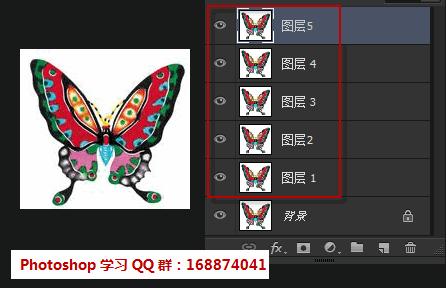
3.单击选中图层2,按下Ctrl+T,自由变换,属性栏设置为80%的水平缩放,回车确认。
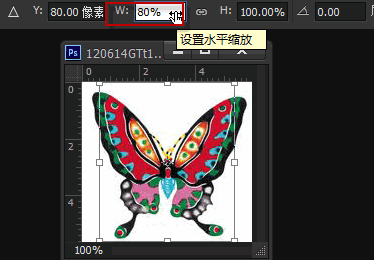
4. 以此类推,将图层3中w设置为60%,将图层4中w设置为40%,将图层5中w设置为20%(由于图层是不透明的,看效果时不要忘记将前面的图层的眼睛关闭。)
完成以上操作,此时显示效果如下:
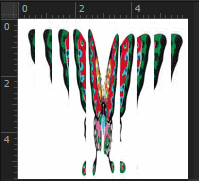
5.执行“窗口——时间轴”,打开时间轴面板。
6.单击激活图层1为当前图层。按住ALT键,单击图层1前面的眼睛缩略图,关闭除了图层1之外的所有图层。
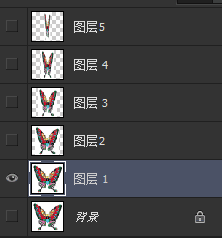
7. 将帧的参数设置为0.2秒。
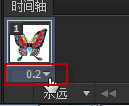
8. 复制所选帧,选中图层2,关掉除图层2以外所有图层的眼睛,将帧的参数设置为0.2秒。
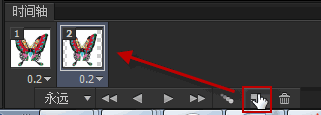
9. 以此类推到第五帧(图层5),复制第六帧,为图层4,第七帧为图层3,第八帧为图层2,到第九帧图层1停止。
(注意:将循环选项选择为永远,为了让蝴蝶的动作看起来更流畅,我们把第九帧的参数设置为0.1秒)
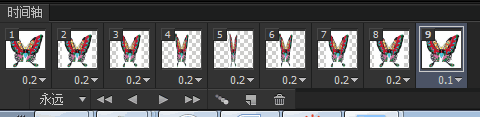
10. 执行“文件—存储为WEB和设备所用格式”—存储为GIF动画。附:ps怎么输出(保存)动画的方法http://www.ittribalwo.com/article/1928.html
希望本文介绍的煽动的蝴蝶教程能对那些寻找ps如何制作gif动画答案的朋友有所益。







